win10无法连接windows服务怎么办 win10无法连接到windows服务的解决方法
更新时间:2023-09-26 14:01:21作者:zheng
我们在使用win10电脑的时候难免会遇到各种问题,有些用户就在使用win10电脑的时候发现电脑右下角弹出提示无法连接到windows服务,想要修复却不知道win10无法连接到windows服务的解决方法,今天小编就教大家win10无法连接windows服务怎么办,操作很简单,跟着小编一起来操作吧。
推荐下载:win10纯净版系统
方法如下:
方法一:
操作一:打开电脑,按下键盘的win+R快捷键,打开运行界面,操作如下

操作二:在打开的运行界面中输入:services.msc 命令,确定或回车,可以快速打开服务;操作如下
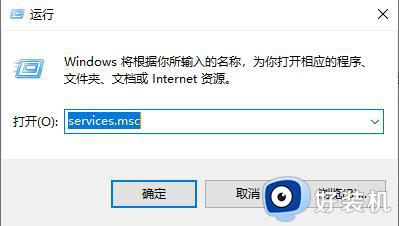
操作三:服务窗口中,找到并双击打开System Event Notification Service服务,将启动类型修改成自动,如果没有启动的话,要先启动,最后点击应用并确定即可;操作如下
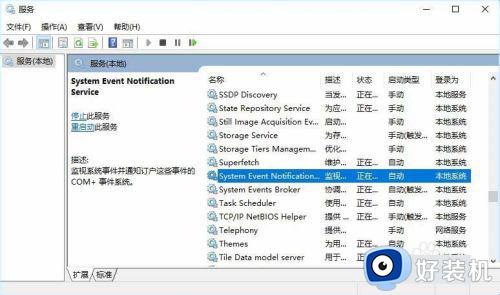
方法二:
操作一:右键点击左下角的开始菜单,或按 Win + X 组合键,都可以打开隐藏菜单,在打开的菜单项中,选择命令提示符(管理员);操作如下
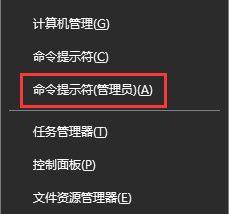
操作二:管理员:命令提示符窗口中,输入并回车执行:netsh winsock reset catalog 命令,最后重启计算机即可成功启用SENS服务;操作如下
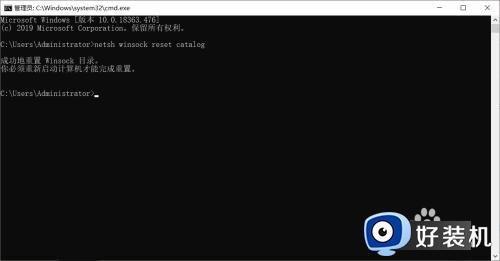
以上就是关于win10无法连接windows服务怎么办的全部内容,还有不懂得用户就可以根据小编的方法来操作吧,希望能够帮助到大家。
win10无法连接windows服务怎么办 win10无法连接到windows服务的解决方法相关教程
- win10无法连接到windows服务的解决方法 win10windows服务无法连接怎么办
- win10 windows无法启动wlan autoconfig服务怎么解决
- windows无法与设备或资源(主dns服务器)通信win10解决方法
- 无法访问win10激活服务器怎么办 win10电脑连接不到激活服务器解决方法
- 无法连接到代理服务器win10如何解决 windows10无法连接到代理服务器的解决教程
- win10激活无法访问激活服务器怎么办 win10激活无法连接组织服务器修复方法
- win10应用商店服务器出错怎么办 win10商店我们这边出错了解决方法
- 关于win10无法连接代理服务器解决方法
- win10网络服务被禁用如何解决 win10电脑网络服务已被禁用怎么办
- win10无线网服务怎么开启 win10开启无线网络服务在哪
- win10更新KB4532693后桌面清空的解决方法
- win10打开录音机闪退怎么办 win10录音机打开后闪退解决方法
- 电脑密码在哪里设置win10 win10设置开机密码的步骤
- 如何解决win10找不到boot.ini文件问题 win10找不到boot.ini文件的修复方法
- win10桌面图标变成黑色方块怎么回事 win10桌面图标变成黑色方块的解决方法
- win10改变系统字体大小设置方法 win10系统怎样改变字体大小
win10教程推荐
- 1 win10不能更新系统怎么办 win10电脑不能更新系统修复方法
- 2 win10不支持显卡驱动怎么办 win10显卡不能安装驱动安装处理方法
- 3 win10右下角天气怎么关 win10删除电脑右下角天气显示的方法
- 4 win10删除文件需要管理员权限怎么办 win10删掉文件需要管理员权限处理方法
- 5 彻底关闭win10病毒和威胁防护的步骤 win10如何关闭病毒和威胁防护
- 6 win10进入桌面后鼠标一直转圈怎么回事 win10进桌面一直转圈怎么解决
- 7 win10桌面快捷图标出现白纸怎么回事 win10桌面快捷方式图标变成白板如何处理
- 8 win10计算器打不开怎么办 如何解决win10系统无法打开计算器
- 9 win10共享文件夹怎么在另一个电脑查看 win10共享文件夹另外一台电脑如何找到
- 10 win10关闭每次打开应用的通知设置方法 如何关闭win10每次点开软件都提醒
